合成站在海邊上讀圣經修女圖片的PS教程
十八、混合模式改為顏色,為什么要選顏色呢。因為這樣做不會影響明暗度。

十九、蓋印可見圖層ctrl+alt+shift+e,摳出圖中選區部分,羽化。

二十、新建亮度對比度調整層,數據如圖。

二十一、蓋印可見圖層ctrl+alt+shift+e,摳出天空部分,新建亮度對比度調整。
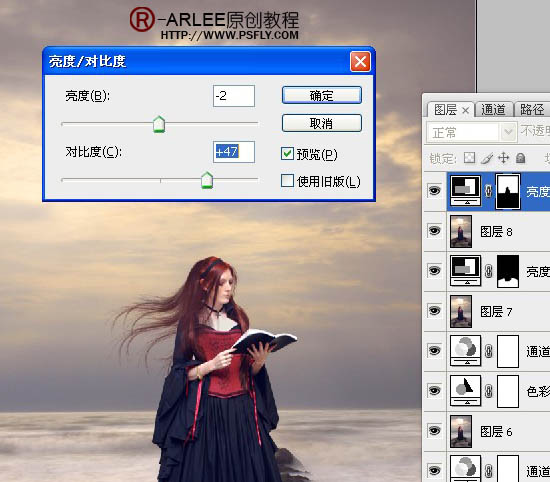
二十二、蓋印可見圖層ctrl+alt+shift+e,濾鏡 > 模糊 > 高斯模糊,數據如圖。目的添加些朦朧感。
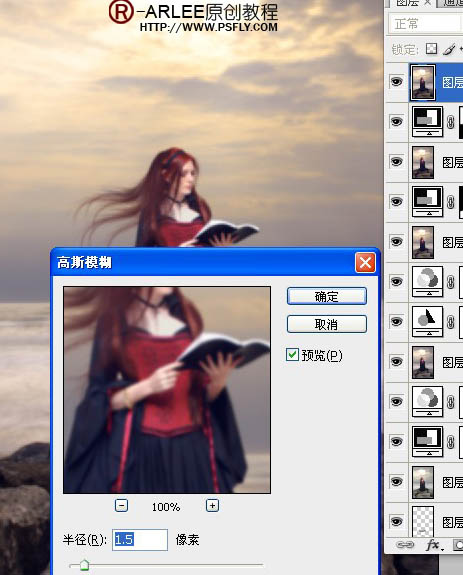
二十三、合模式改為正片疊底。
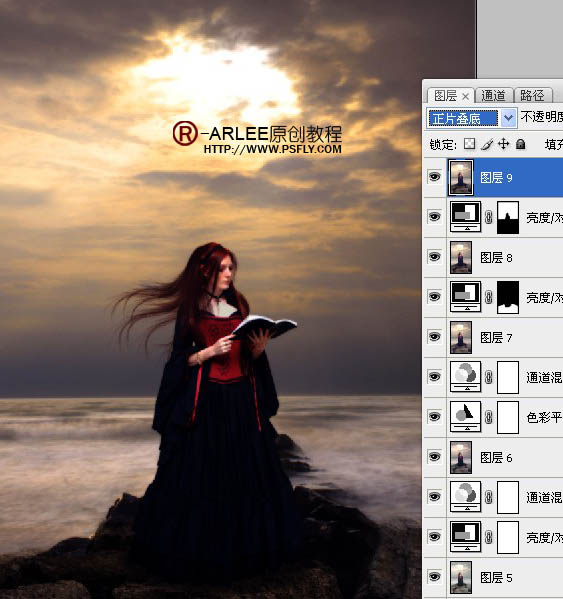
二十四、圖像 > 調整 > 陰影高光,數據如圖。
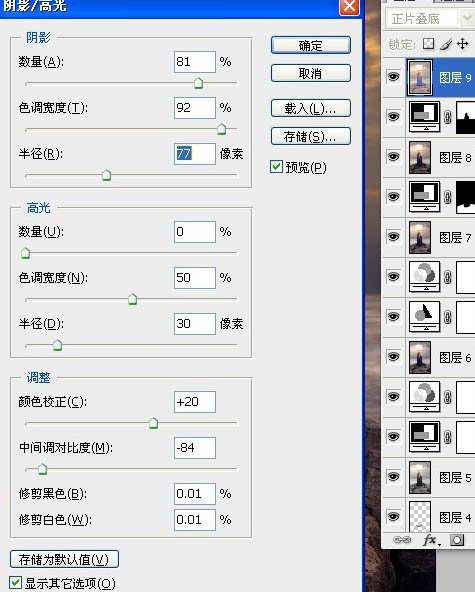
二十五、不透明度更改為31%。

二十六、蓋印可見圖層ctrl+alt+shift+e,濾鏡 > 其它 > 高反差保留,數據如圖,目的銳化。
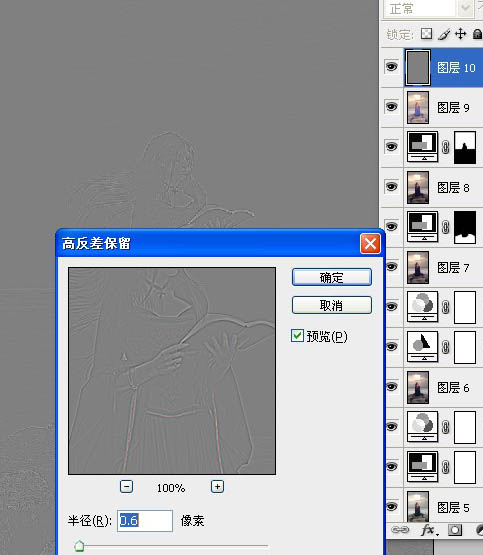
二十七、更改混合模式為“疊加”,產生優質的銳化效果。
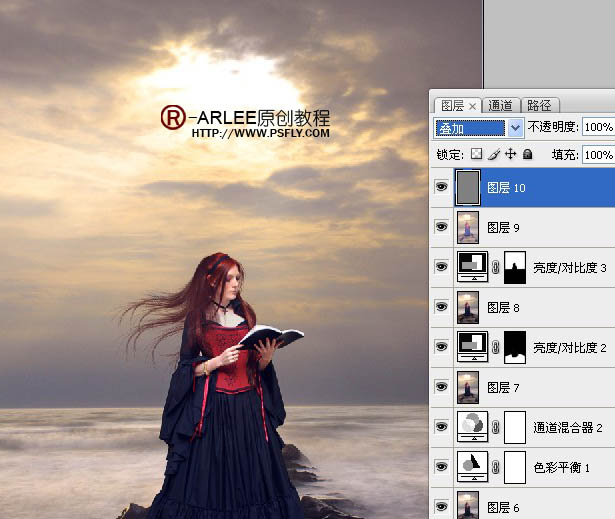
二十八、蓋印可見圖層ctrl+alt+shift+e,使用柯達去噪濾鏡去噪,論壇有的下去找找。
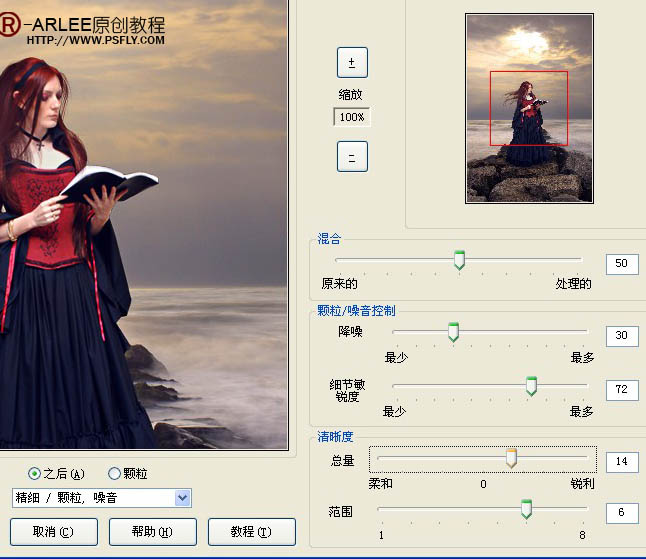
二十九、添加圖層蒙板,把人物不自然的地方涂掉。

三十、把鳥的素材拖入模式改為正片疊底,添加圖層蒙版,畫筆不透明度設置10左右將上面的鳥涂淺一些要有種飛入天空的感覺。 31、蓋印可見圖層ctrl+alt+shift+e,利用模糊工具涂下剛才天空與海的銜接處。
下一篇:合成荒野中破舊城堡圖片的PS教程


























